Lux feldolgozási paraméterek

Továbbra is egy sor órák valóság 4. Ebben a leckében fogunk foglalkozni az alapvető paraméterei Lux render. Mielőtt elkezdené, hozzon létre egy jelenet körülbelül 4 valóság, mint az előző leckét. A valóság akkor nyissa meg a plug-in, és kattintson Render Frame gombot. A beépülő modul kezd küldeni a beállításokat Lux Render, majd futtatni.
Az első dolog, amit látunk, az üres inaktív ablak Lux Rendera. Várj egy kicsit Lux betölteni az összes fájlt a textúrák és a geometria, és lásson munkához. Amint ez megtörténik, akkor a következőket láthatjuk:
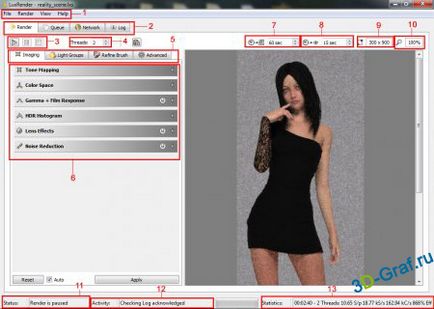
Következő röviden az egyes tételek:
1) Lux Rendera menüt. Mentése és betöltése fájlokat, az a fajta segítséget. Mintegy fájlok később beszélünk.
2) Fő Lux lapok. Mi érdekli leginkább a render fülön.
3) Ez egyszerű. Render, szünet és stop. Nem javasoljuk, hogy nyomja meg a stop a megjelenítés során. Ön nem tudja folytatni.
4) adatfolyamok száma. Ugyanez a beállítás is a plugin beállításokat. Rajta írtam egy előző leckét. amikor leírja a leképező rész.
5) A navigációs fülek az alapvető paramétereket. Imaging - minden tekintetében a képet. Fény Csoportok - fény beállításokat. Alapvetően a fényerőt. Finomítsa Brush - nagyon érdekes lapot. Ez lehetővé teszi, hogy a rendering prioritást egy bizonyos részét a képet. Erről később. Speciális - ingatlan a jelenlegi rederinga.
6) beállításai opciót a fő Imaging. Lapok bővítheti vagy összeomlik, valamint a letiltás és engedélyezés. Az akkor használja túl gyakran.
7) Az másodpercben felülírja és megőrzése fejlődés és teszi a képet.
8) frissítése kép Lux Rendera ablakot.
9) A tényleges felbontása a mentett kép.
10) Növeli vagy csökkenti kép Rendera ablakot. Ez nem befolyásolja a tényleges felbontást.
11) A jelenlegi állapotát a renderelés. Ebben az esetben ez azt mutatja, hogy a renderelés szünetel.
12) azt jelzi, hogy a megjelenítő csinál abban a pillanatban. Ebben a helyzetben ő írt valamit a naplók Lux render.
13) statisztika. Megmutatja, hogy mennyi idő telt el a kezdetektől, folyamok száma, a feldolgozott pixelek (ez azonos minőség), a renderelés sebességét és hatékonyságát.
És így. Most az izgalmas rész!
Kezdjük egy alapvető paraméter Imaging. Az első lapot, amely a legérdekesebb itt a Tone Mapping. Ha a valóság plug-in Camera rész nem változott nincs paraméter, az alapértelmezett kernel ellenkezőjét kell látni automatikus Liner. Auto Liner jelent automatikus beállítása a kamera. Mint látható a képen 1, a kép úgy néz ki, sivár. De most fogunk rögzíteni, hogy!
Rákattintok Auto Liner és a legördülő menüből válassza ki a Liner. Amint ezt megtesszük, akkor nézze meg a következő beállításokat:
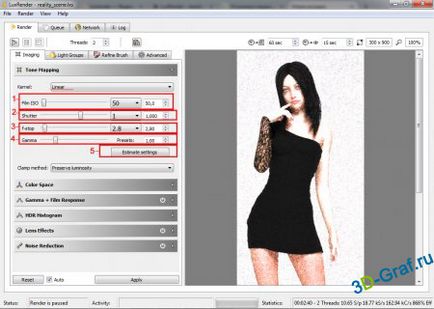
Azok, akik használják az SLR problémák ezek a lehetőségek nem. Ami a többit illeti, azt fogja magyarázni egy kicsit, hogy mit jelent. Azt javasoljuk, hogy kísérletezzen, hogy megértsék, mi a legjobb lehetőség, hogy használja. Csak ne legyen baj olvasni SLR kamerák.
1) Film ISO - fényérzékenység. Minél magasabb az érték, a kamera fényérzékenysége, hanem növeli a nagyságát a zaj. A kép fogom választani a lehetőséget 200.
2) idő - a zársebességet. Ez határozza meg, hogy milyen hosszú a fény belép a kamera lencséje előtt fog lőni. Ezt úgy mérjük másodpercekben, és a másodperc törtrésze alatt. Minél magasabb az érték, annál világosabb a kép. Tettem a paraméter 1/2.
3) F-Stop - a rekeszizom. Value felelős kamra kinyitásával. Minél magasabb az érték, annál kevesebb fény jut a lencse, és így a kép sötétebb lesz. Én választom ki az értéke 5.6
4) Gamma - A paraméter felelős a teljes fény intenzitása. Mi ez, annál halványabb a színes kép. Változás saját belátása szerint. Elmegyek az alapértelmezett 1,00
5) Becsült beállítások - gombot, amely megnyomása, hozza ugyanazokat a paramétereket, mint az Auto Liner. Ez jobb, ha nem nyomja meg, ha a szerkesztés mindent kézzel, mint én.
Az első három paraméter elválaszthatatlanul összekapcsolódik. Ha megváltoztatja az egyik, akkor valószínű, hogy meg kell változtatni a másik, hogy hozzon létre egy fotórealisztikus képet. Ez azt eredményezi, hogy kaptam:

Térjünk át egy másik színtérbeállítást. Leegyszerűsítve - a változás a színpalettát a képben. A használata nem kötelező, de bizonyos esetekben hasznos lehet. Megmutatom egy kis példa:

Megváltoztattam a beállítást 1 RGB lapon. Változás az értéke 0,630-0,229, és kapott valamit, mint egy fekete-fehér fénykép. Ez érdekes lehet játszani körül ezeket a beállításokat. Fogok visszatérni korábbi értéke 0,630.
A következő érdekes lehetőség van a Gamma + Film válasz. Ez a paraméter felelős a film. Igen, igen, ez a kamera, akkor egy kattintással megváltoztatni a fajta film a kamerában. Ehhez, hogy egy pipa aktív. és lejjebb, Film Response válassza ki a megfelelő film. Én személy szerint szeretem Advantix 200. Agfacolor Vista 100 vagy 200. Egyébként a számok a film a jó meg kell egyeznie az ISO paramétert a Liner. Ha nincs semmi, hogy megzavarja a számok végén a film a neve azt jelenti, az érzékenységet. Kit érdekel a film, azt tanácsolom, hogy nézd meg a blogok a tükörreflexes fényképezőgép. Van részletesebben, amikor a különböző filmek és hogyan lehet a legjobban alkalmazni. Tettem magam Agfacolor Vista 100. Ennek eredményeként kaptam:
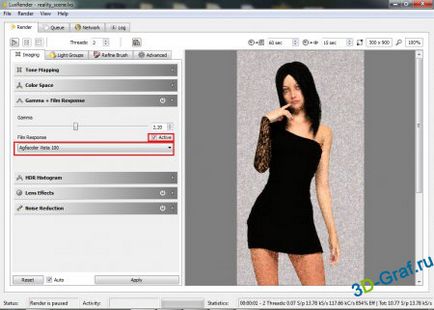
A következő beállításokat fogom leírni röviden.
HDR hisztogram - ez az, amit a statisztika. Nem tudom, hogy pontosan mi is az, így ha valaki a tudni otpishite.
Lens Effects - meghatározott különböző blur szűrő. Alkalmazza saját belátása szerint. Én nem igazán szeretem a homályos képet, ezért ne használja ezt az opciót.
Zajcsökkentés - egy lehetőség, hogy legyen az a gondolat, hogy távolítsa el a zaj. Valójában azonban úgy működik, mint egy normál simító és nem a legjobb. Nem javasoljuk, hogy használja azt.
Ezen a lapon a fő Imaging és lépni egy másik érdekes nevű lapot finomítása Brush. Tulajdonképpen kiegyensúlyozatlan lehetőség az a képesség, hogy kérje a kiemelt tesznek egyes részein a kép. Használatához meg kell váltani a lapot finomítása Brush. Most látjuk képet egy ecsettel, és elhagyta a beállításait ecsettel. Szándékosan tette tehetik a szünet, és a bal nagy zajt, hogy érti ezt az eszköz működik. A lenti képen, már festett egy nő, és a háttérben maradt, mint a következő:
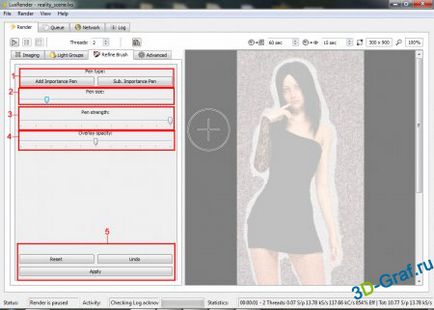
És olyan gyorsan a paramétereket:
1) hozzáadása fontossága Pen - hozzátéve Brush. Leegyszerűsítve, hogy a színek. Ez az alapértelmezett. Sub. Fontossága Pen - Brush kivonás. Úgy működik, mint egy radír a Photoshop, azaz törli a felesleges.
2) Pen mérete - az ecset mérete. Minél magasabb az érték, annál nagyobb az ecset.
3) Pen szilárdság - kefenyomás. Azt javasoljuk, hogy a maximális egyébként kínozza vezetni a képet.
4) Overlay fedettség - az átláthatóság, az árnyékolt terület. Ha fel a legnagyobb lesz, átlátszatlan fehér színű festék. Csak érinti a vizuális tervezés.
5) Miután lefestették a kívánt helyen nyomja Appy. a módosítások alkalmazásához. Törlést a teljes képet a kefét. Undo - lépjen vissza.
Használja ezt a csodálatos eszköz lehet közvetlenül a folyamat teszi. Szünet nem szükséges.
Most fogok beszélni, hogyan lehet fenntartani, és továbbra is tehetik. Tegyük fel, hogy elkezdett teszi a képet, és egy idő után ki kell kapcsolni a számítógépet, és a kép minősége nem felel meg Önnek. Nem számít, akkor menjen vissza a megjelenítő később. Ehhez kattintson a szünet (kötelező szünet. Nem hagyja abba) és Lux Rendera menüt, válasszuk a Fájl mentése FLM. Mivel tehetik magát menti a fájlokat (alapértelmezés szerint percenként), akkor kéri, hogy cserélje ki a meglévő FLM fájlt.
Ha továbbra is teszi a helyről, ahol abbahagyta, meg kell futtatni Lux Render manuálisan (az asztalon, például), és ugyanazon a lapon, válassza a Fájl Folytatás FLM. Ne nyissa vagy Load FLM, nevezetesen Folytatás FLM. A megnyíló ablakban válassza ki a fájlt „nevet a jelenetet” .lsx. Ez egy ablak jelenik meg benne akkor ki kell választania fájl „a neve a jelenet” .flm. Ezután Lux betölti a jelenetet, és továbbra is a kép feldolgozásához.
A következő lehetőségek alján láthatjuk:
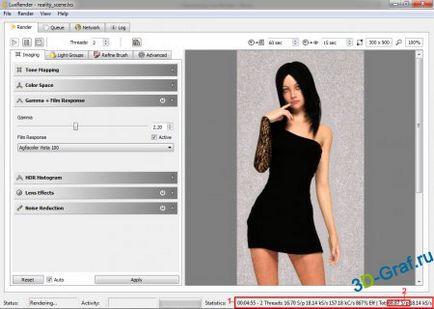
1) Ugyanaz, mint a 13. bekezdésben elején ezt a leckét.
2) Add Tot vonalon. Ez azt jelzi, hogy hány feldolgozása együtt a korábbi dob.
És ez az, ami történt, az én 390 S / p:

Következő lecke - Reality 4 - Anyagok. paraméter Fényes
Prededuschih lecke - Alapvető paraméterek Reality 4 bővítmény